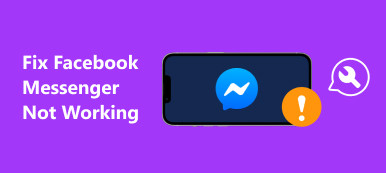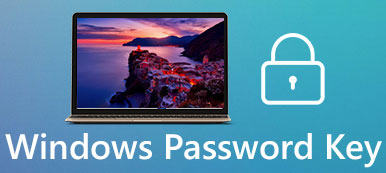YouTubeは、ユーザーがアップロード、表示、評価、共有、お気に入りへの追加、ビデオへのコメントを投稿できる、有名なビデオ共有Webサイトです。 現在、世界中には何億もの人々がYouTubeにアクセスしています。 ただし、YouTube 500内部サーバーエラーなど、YouTubeで動画を投稿または表示するときに、YouTubersにはさまざまな問題が発生する可能性があります。
これは非常に一般的なステータスコードですが、普通の人々は通常この問題に直面していらいらしていらいらします。 そのため、このステータスコードについて知っておくべきいくつかの必要な知識を共有します。 さらに、あなたは学ぶことができます YouTube 500内部サーバーエラーの修復方法 この記事でも。
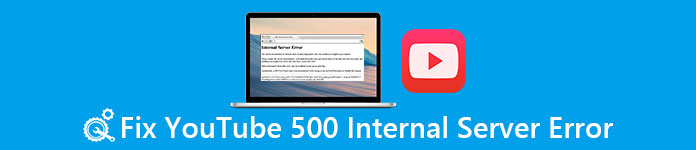
- パート1:YouTube 500内部サーバーエラーとは何ですか?
- パート2:YouTube 500内部サーバーエラーの原因
- パート3:500 Internal Serverエラーの修復方法YouTube
第1部:YouTube 500内部サーバーエラーとは何ですか?
実際には、あなたが他のウェブサイトにアクセスすると500サーバーの内部エラーが発生する可能性があります。 それはあなたがアクセスしたいすべてのコンテンツとデータを保存しているウェブサイトサーバー上で何かが間違っていることを意味します。 つまり、YouTube 500サーバーの内部エラーが発生した場合、YouTubeサーバーが停止しているか、リクエストを正常に受信できません。
エラーメッセージはあなたが訪問しているYouTubeのウェブサイトによって生成されるので、あなたがあなたのコンピュータやハードウェアについて心配することは何もありません。
第2部:YouTube 500内部サーバーエラーの原因
ウェブサイトのサーバーに加えて、YouTube500の内部サーバーエラーが次のようなあなたの側によって引き起こされる可能性は確かにあります。
1.重複操作。 動画を共有したり、他のYouTuberの動画にコメントしたりすると、コンテンツはYouTubeのサーバーにアップロードされ、ウェブサイトに表示されます。 インターネット接続によっては時間がかかります。 それを待ちきれず、ボタンを何度もクリックする人もいます。 現時点では、YouTubeが重複した操作を作成する可能性があります。
2 ブラウザにデータまたはクッキーをキャッシュします。 YouTubeのWebサイトを開くと、表示されているページがキャッシュされている可能性があります。 問題がある場合は、500内部サーバーエラーが発生します。
3 YouTubeは、要求しているページを表示できないことがよくあります。YouTube500内部サーバーエラーです。 そして、この問題はあなたのブラウザ、広告ブロッカー、または設定によって引き起こされる可能性があります。
第3部:500 Internal Serverエラーの修復方法YouTube
この部分では、500内部サーバーエラーを修正するための一般的な方法を紹介します。
道1:YouTubeページを更新する
YouTube 500の内部サーバーエラーがブラウザに表示されたら、最初にWebサイトを更新する必要があります。 場合によっては、ページを更新すると、リクエストがWebサイトのサーバーに正しく配信されることがあります。 また、WindowsとMacでWebサイトを強制的に更新する方法は少し異なります。
1. Windows の場合: キーボードの「Ctrl + F5」キーを同時に押すか、「Ctrl」を押しながらブラウザの「更新」ボタンをクリックします。
2. Mac OS の場合: 「Shift」キーを押しながら「更新」ボタンを同時にクリックします。
メソッドは、IE、Google Chrome、Safari、Firefox、およびMicrosoft Edgeで利用できます。
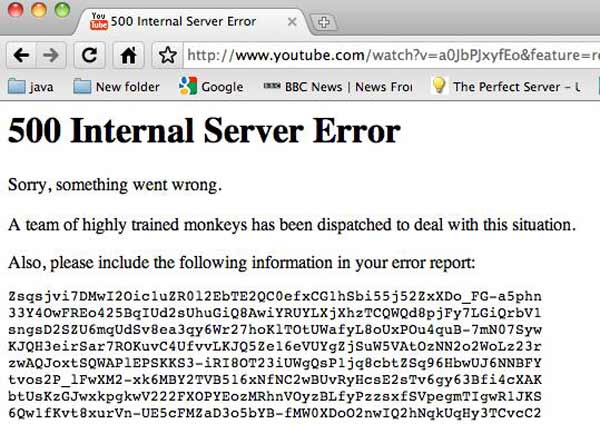
お見逃しなく: YouTubeに映画をアップロードする
道2:キャッシュデータとクッキーをクリアする
まれですが、キャッシュデータとCookieがYouTube 500内部サーバーエラーの原因となる可能性があります。 そして、以下のステップは可能です ブラウザのキャッシュデータとCookieを消去する.
Internet ExplorerでキャッシュとCookieを消去します。
ステップ1。 IEを開き、[ツール]メニューを展開し、[閲覧の履歴の削除]をクリックして対応するウィンドウを開きます。
ステップ2。 「Cookie」、「履歴」、「お気に入りのウェブサイトデータを保持」の前にあるチェックボックスを選択します。 そして、「削除」ボタンをクリックします。
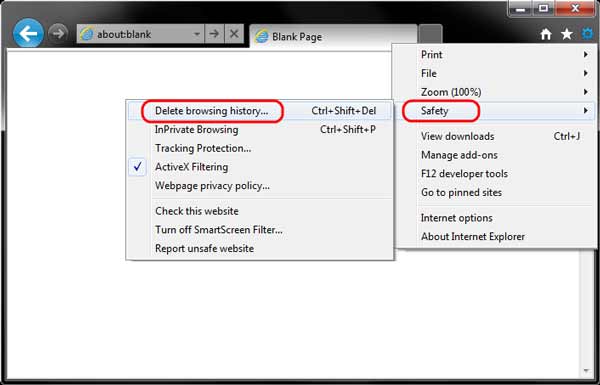
Safariでキャッシュとクッキーを消去します。
ステップ1。 Safariの右上隅にあるGearメニューをクリックし、[Safariをリセット]を選択します。
ステップ2。 「履歴をクリア」と「すべてのウェブサイトデータを削除」のチェックボックスをオンにして、「リセット」ボタンを押します。
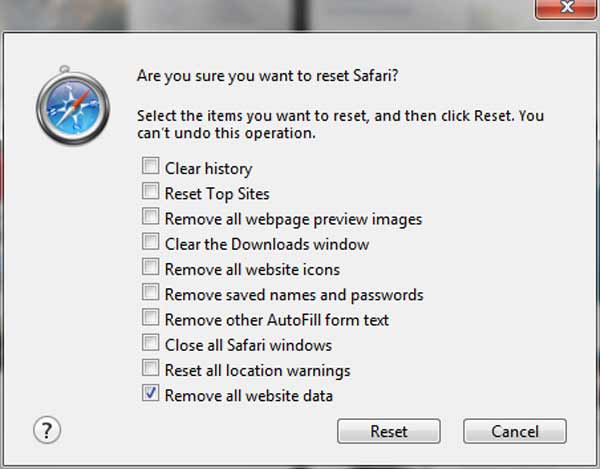
Google ChromeでキャッシュとCookieを消去します。
ステップ1。 Chromeの右上隅にある3つの点のメニューボタンを押し、「設定」を選択し、「詳細」セクションに移動します。
ステップ2。 下にスクロールして、[閲覧履歴データを消去する]オプションを見つけて開きます。
ステップ3。 次に、ドロップダウンリストから時間の始まりを選択し、キャッシュ、履歴、Cookieに関連するオプションを確認して、[閲覧データの消去]ボタンをクリックします。

Firefoxのキャッシュとクッキーをクリアします。
ステップ1。 XNUMX本の横線でマークされた「Firefox」メニューを展開し、「オプション」を選択し、「プライバシーとセキュリティ」タブに移動し、「履歴」セクションの下の「最近の履歴をクリア」リンクをクリックします。
ステップ2。 ポップアップダイアログで、[キャッシュ]、[Cookie]、[履歴]ボックスをオンにして、[今すぐクリア]ボタンをクリックします。
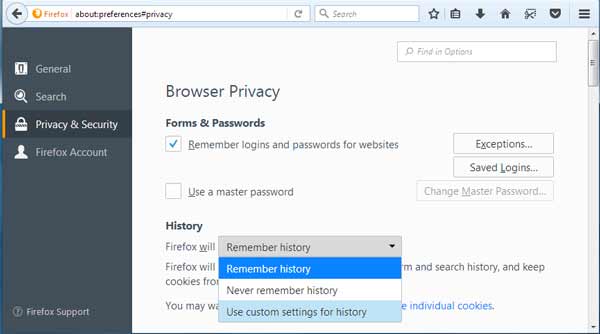
お見逃しなく: Facebookの検索履歴を消去する
道3:ルータを再起動する
YouTube 500サーバーの内部エラーを引き起こすもう一つの要因は、インターネット接続の不良です。 リクエストを受け取るのに時間がかかりすぎると、Webサイトサーバーはこのエラーメッセージをポップアップします。 この時点で、インターネット接続を強化するためにルーターを再起動する必要があります。
道4:別のブラウザを試してください
IE、Microsoft Edge、Google Chrome、Safari、Firefox、Operaなど、数多くのブラウザが市販されています。理論的には、YouTubeはすべてのブラウザと互換性があるはずです。 しかし現実には、500内部サーバーエラーはブラウザの一部でより一般的であるということです。
現時点では、別のブラウザでYouTubeにアクセスすることを検討する必要があります。 たとえば、Windows上のFirefoxにエラーメッセージが表示された場合は、InternetExplorerでYouTubeを再度開いた方がよいでしょう。
このようにして、YouTubeの無音を効率的に修正することができます。
道5: 後で戻る
上記の解決策を試してもYouTube500の内部サーバーエラーが続く場合は、何らかの理由でYouTubeのサーバーがダウンしている可能性があります。 それを確認するには、ブラウザで他のビデオWebサイトにアクセスできます。 それらが正常に機能する場合、あなたができることは、待って、後でYouTubeチャンネルにアクセスすることだけです。
他のWebサイトにアクセスすると、500エラーメッセージも表示されます。ネットワークに問題があるかどうかを確認するには、インターネット通信事業者に連絡してください。
道6:YouTubeへの連絡
500内部サーバーエラーが発生した場合の最後の解決策は、YouTubeサポートに連絡することです。 すぐにフィードバックを得たい場合は、1(650)253-0000のYouTubeサポートチームに連絡することができます。 また、YouTubeのFacebookまたはTwitterのページを通じてエラーを報告できます。
お見逃しなく:への究極のガイド YouTubeの動画を編集する コンピューターとスマートフォンで
結論
このチュートリアルではYouTube 500の内部サーバーエラーについて説明しました。 これで、500サーバーの内部エラーとは何ですか、なぜブラウザにポップアップが表示されるのか、簡単に修正する方法を理解してください。 私たちのガイドや提案があなたに役立つことを願っています。 500サーバーの内部エラーについてさらに質問がある場合は、この記事の下にメッセージを残してください。